- VMware
- VMware vCenter Server (VCSA), VMware vSphere
- 12 février 2025 à 15:30
-

- 1/2
Depuis VMware vSphere 5.0, vous pouvez créer des clusters de banques de données et activer le DRS de stockage (SDRS) pour optimiser la gestion et la performance de votre stockage.
- Qu'est-ce que le DRS de stockage (SDRS) ?
- Fonctionnalités du DRS de stockage (SDRS)
- Meilleures pratiques pour utiliser le DRS de stockage (SDRS)
- Créer des disques iSCSI pour les banques de données
- Configurer le contrôleur iSCSI logiciel de vos hôtes VMware ESXi
- Créer les banques de données VMFS sur les disques iSCSI
- Créer un cluster de banques de données (Storage DRS POD)
1. Qu'est-ce que le DRS de stockage (SDRS) ?
Le DRS de stockage (SDRS) vous permet de gérer automatiquement le placement des disques virtuels de vos machines virtuelles lors de leur création, mais aussi la migration de ceux-ci vers un stockage plus adapté dans le futur (si besoin).
En effet, le DRS de stockage (SDRS) permet :
- de gérer l'espace utilisé sur vos différentes banques de données pour éviter qu'une banque de données ne soit saturée, alors qu'une autre est vide.
- d'équilibrer les entrées/sorties entre vos différentes banques de données pour améliorer les performances de vos machines virtuelles.
Source : Activer et désactiver le DRS de stockage - VMware Docs.
2. Fonctionnalités du DRS de stockage (SDRS)
Les fonctionnalités du DRS de stockage (SDRS) sont :
- l'agrégation de ressources : permet de regrouper plusieurs banques de données du même type (VMFS ou NFS) et créées sur un stockage physique avec des performances équivalentes.
Ce regroupement de banques de données est appelé un cluster de banque de données (Storage DRS POD). - placement initial : SDRS choisira le meilleur emplacement pour les disques lors de la création d'une machine virtuelle, l'ajout d'un disque, le clonage d'une machine virtuelle, ainsi que lorsque vous migrez celle-ci.
- équilibrage de charge en fonction de l'espace et des entrées/sorties (E/S) : par défaut, SDRS gère le stockage des différents disques pour ne pas dépasser 80% d'utilisation par banque de données et ne pas dépasser le seul de latence de 15 ms pour les entrées/sorties (E/S).
- maintenance d'une banque de données : lorsque vous devez effectuer une maintenance sur une banque de données, SDRS est en mesure de migrer le stockage des machines virtuelles qui s'y trouve (via Storage vMotion) vers d'autres banques de données du cluster pour libérer celle-ci.
- règles d'affinité inter/intra VM : permet de spécifier à SDRS si tous les disques durs d'une même machine virtuelle doivent être stockés au même endroit ou non.
Cela vous permet également de spécifier si certaines machines virtuelles doivent toujours être stockées au même endroit ou non. Ce qui permet par exemple de ne pas stocker 2 machines virtuelles gourmandes en entrées/sorties dans la même banque de données pour éviter de saturer la bande passante du stockage physique en entrées/sorties.
Notez que bien que SDRS tente de ne pas dépasser 80% d'utilisation d'espace disque sur vos banques de données, il est possible qu'il dépasse ce seuil si celui-ci est atteint sur toutes les banques de données du cluster de banques de données concerné.
De plus, cela peut aussi se produire en fonction des règles d'affinités que vous aurez définies.
Attention : bien que le DRS de stockage peut être activé sur des clusters de banques de données VMFS ou NFS, mais vous ne pouvez pas mélanger une banque de données VMFS avec une banque de données NFS dans le même cluster de banques de données.
Source : Storage DRS FAQ (2149938).
3. Meilleures pratiques pour utiliser le DRS de stockage (SDRS)
Lorsque vous souhaitez utiliser le DRS de stockage (SDRS), voici ce que recommande VMware :
- regrouper des disques avec des caractéristiques similaires. Ex : un volume RAID 1 avec un volume RAID 1, un RAID 5 avec un RAID 5, ...
- il est préférable que tous les hôtes d'un cluster puissent voir toutes les banques de données du cluster de banques de données.
Cela améliore les performances de DRS (Distributed Resource Scheduler) et du SDRS (DRS de stockage). - ne pas mélanger les entrées/sorties d'une charge de travail non virtualisée, d'une charge de travail virtualisée.
- regrouper des banques de données créer sur des disques avec une latence similaire. Ex : des SSDs (10-15 ms), des disques SAS/FiberChannel (20-40 ms) ou des disques durs SATA (30-50 ms).
Autrement dit, regrouper les SSDs dans un même cluster ou des disques durs dans un même cluster.
Mais ne mélangez pas des SSDs avec des disques durs SATA dans le même cluster de banques de données.
Pour en savoir plus sur le DRS de stockage (SDRS), référez-vous au KB VMware "Storage DRS FAQ (2149938)" qui est très complet.
4. Créer des disques iSCSI pour les banques de données
Comme indiqué ci-dessus, il est recommandé que tous vos hôtes puissent voir toutes vos banques de données.
Nous allons donc utiliser des banques de données qui seront créées sur des disques iSCSI.
Pour ce tutoriel, nous avons installé un serveur iSCSI sous Windows Server et nous y avons créé 2 disques iSCSI de 500 Go chacun.
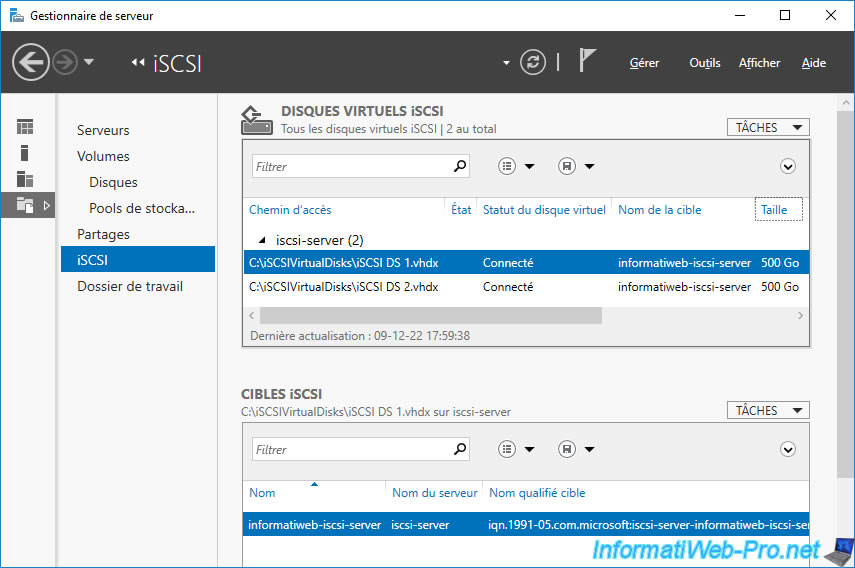
5. Configurer le contrôleur iSCSI logiciel de vos hôtes VMware ESXi
Pour que vos hôtes aient accès à vos disques iSCSI, vous devez sélectionner vos hôtes et allez dans "Configurer -> Stockage -> Adaptateurs de stockage".
Ensuite, suivez les étapes 3 et 4 de notre tutoriel : VMware vSphere 6.7 - Créer une banque de données iSCSI.
Une fois le contrôleur iSCSI logiciel de vos hôtes VMware ESXi configuré, vos disques iSCSI devraient apparaitre dans l'onglet "Périphériques" (en bas de page).
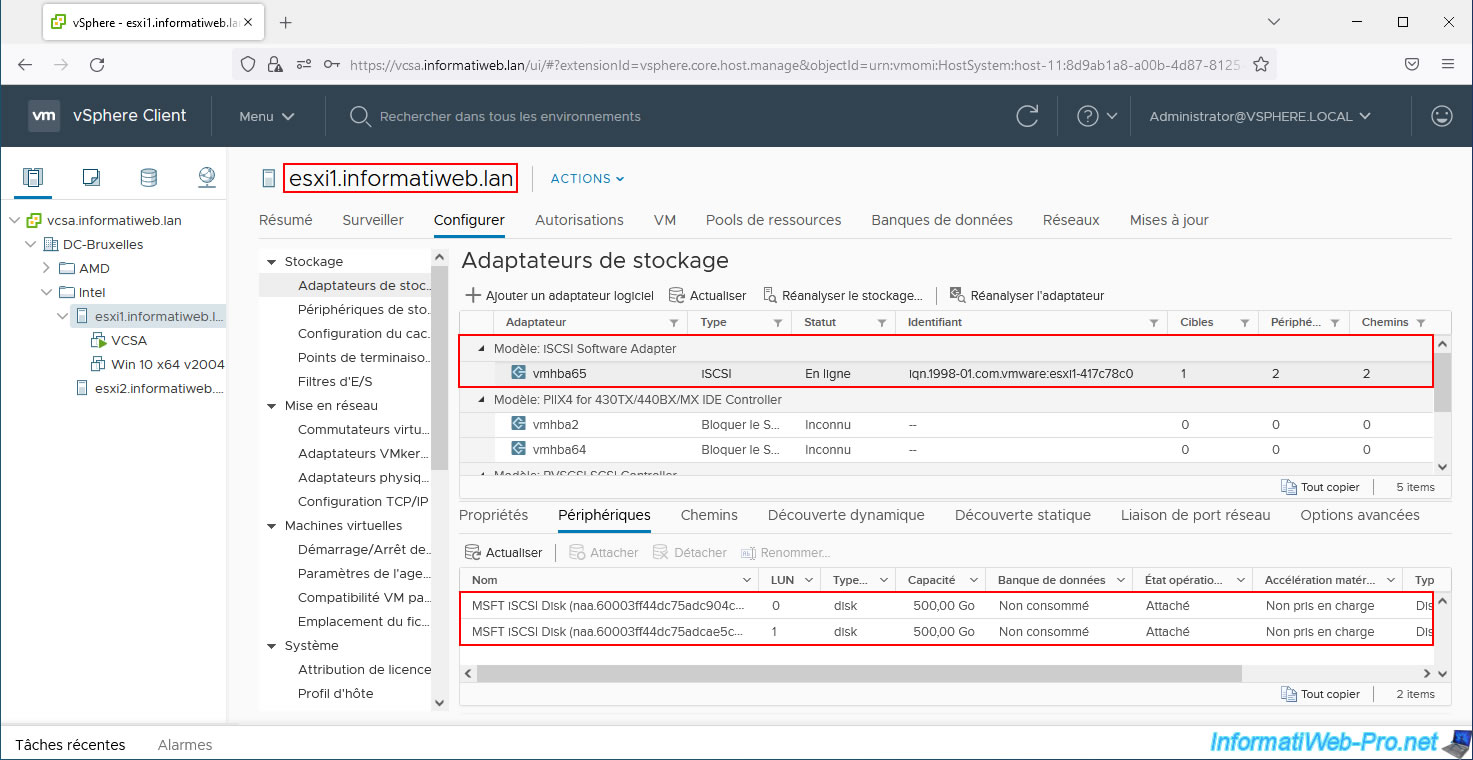
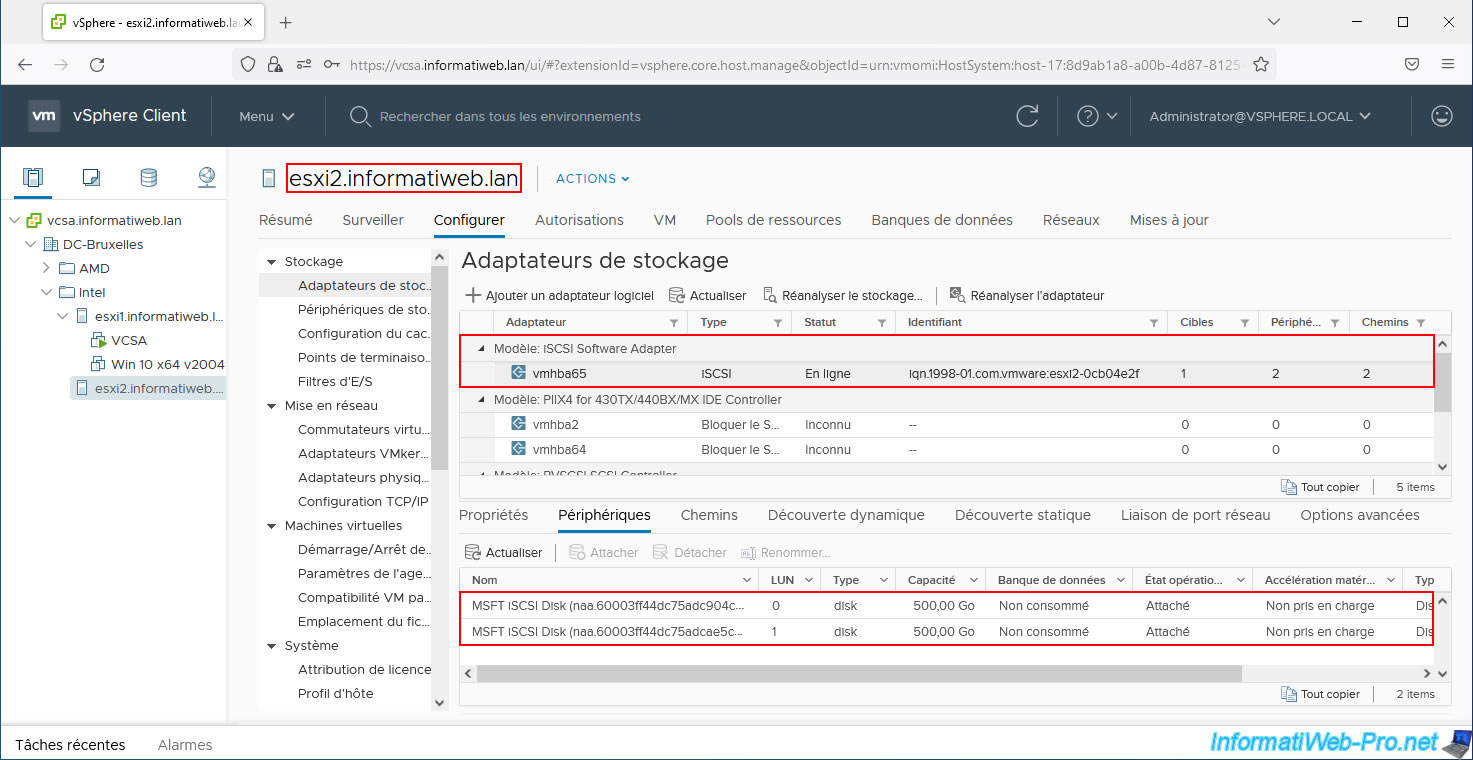
6. Créer les banques de données VMFS sur les disques iSCSI
Comme expliqué dans les étapes 5 et 6 du tutoriel cité précédemment, vous devez sélectionner le centre de données souhaité et cliquez sur : Actions -> Stockage -> Nouvelle banque de données.
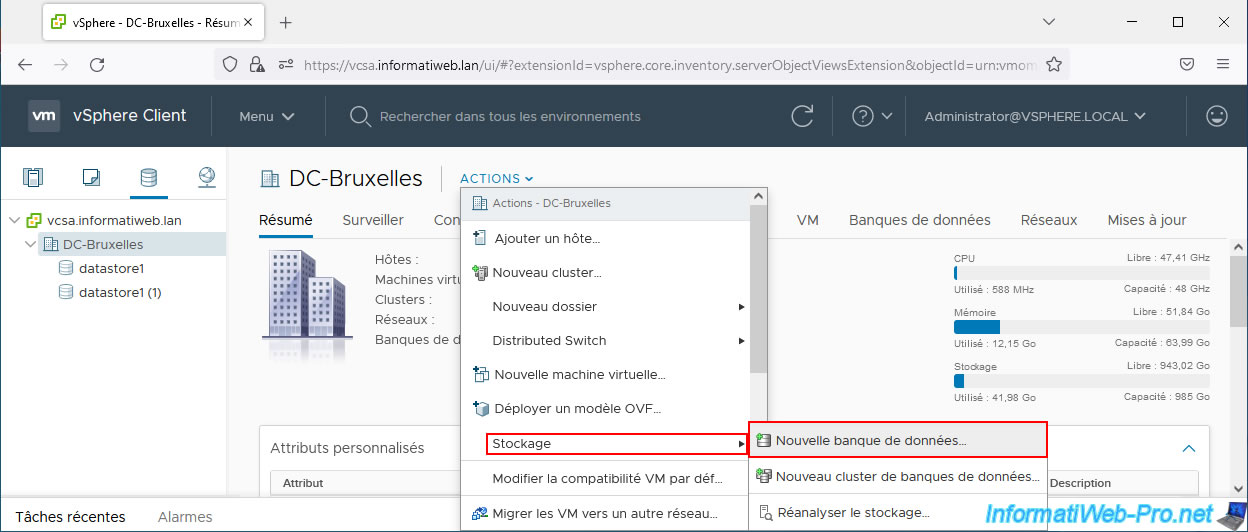
Dans l'assistant "Nouvelle banque de données" qui s'affiche, sélectionnez "VMFS" et cliquez sur Next.
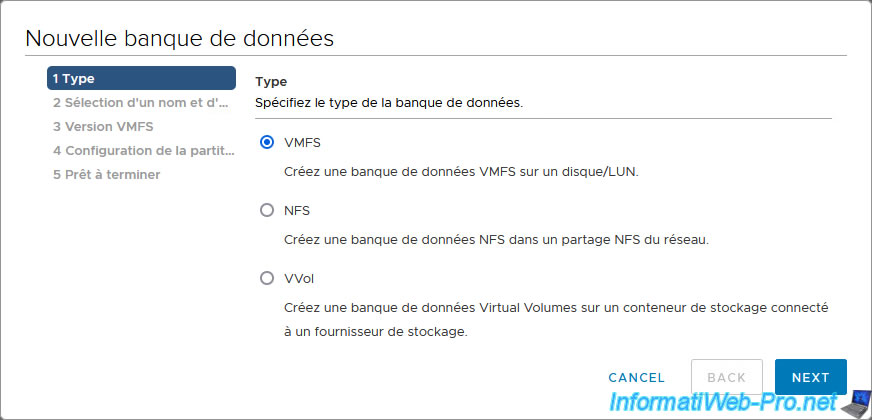
Indiquez un nom pour votre 1ère banque de données. Par exemple : iSCSI DS 1.
Puis, sélectionnez le 1er disque iSCSI affiché et cliquez sur Next (y compris pour les étapes suivantes).
Note : la sélection de l'hôte n'a pas d'importance ici étant donné que les disques iSCSI sont visibles par vos 2 hôtes.
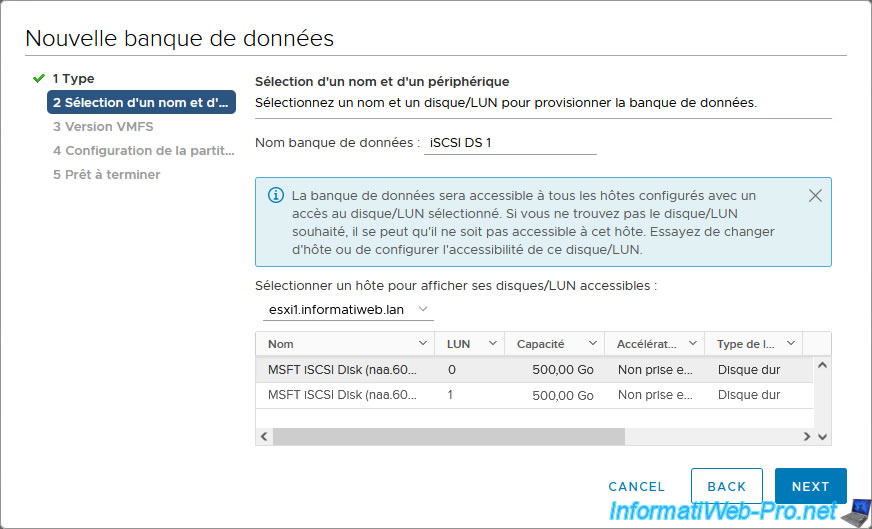
Un résumé de la configuration de votre banque de données VMFS apparait.
Cliquez sur Finish.
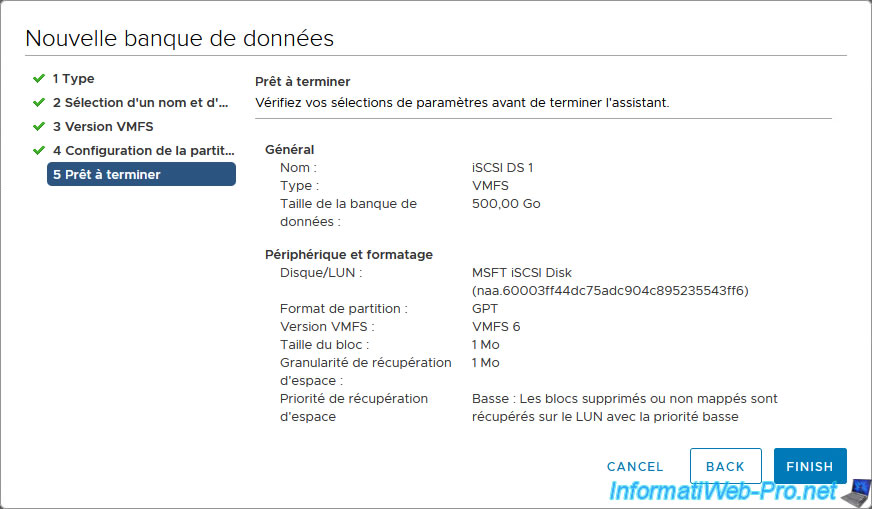
Créez une 2ème banque de données VMFS.
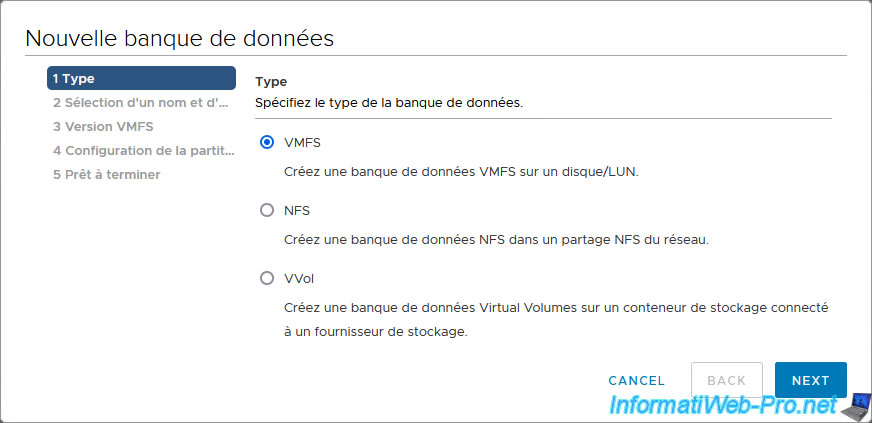
Indiquez "iSCSI DS 2" comme nom pour cette banque de données et sélectionnez votre 2ème disque iSCSI.
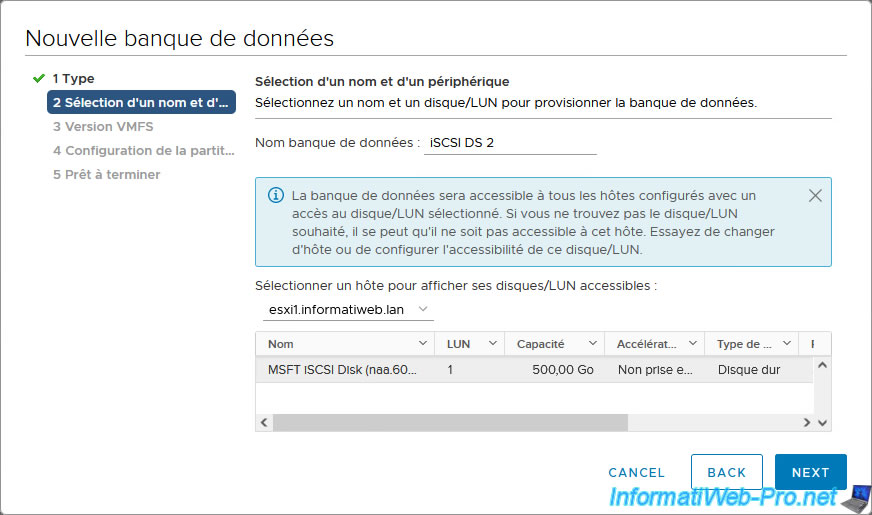
Un résumé apparait.
Cliquez sur Finish.
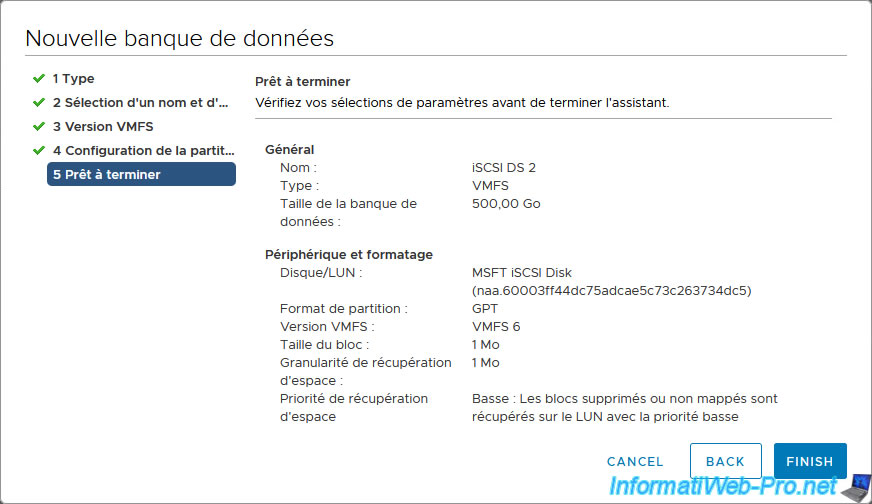
Vos banques de données ont été créées.
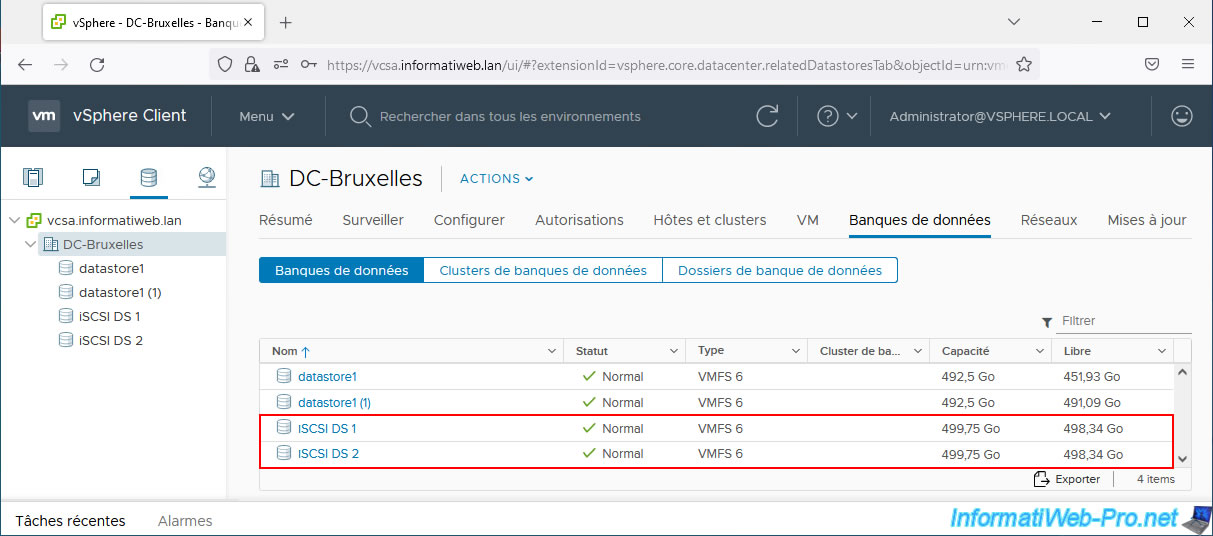
Si vous sélectionnez l'hôte VMware ESXi depuis lequel vous avez créé vos banques de données et que vous allez dans "Configurer -> Stockage -> Adaptateurs de stockage -> iSCSI Software Adapter", vous verrez que les banques de données créées s'affichent.

Par contre, si vous allez au même endroit pour votre 2ème hôte VMware ESXi qui voit les mêmes disques iSCSI, vous verrez que le VMware vSphere Client vous indique que ces disques sont "Non consommé".
Il ne voit donc pas automatiquement les banques de données créées sur ces disques iSCSI.
Pour régler le problème, il vous suffit de sélectionner le "iSCSI Software Adapter" et de cliquer sur "Réanalyser le stockage".
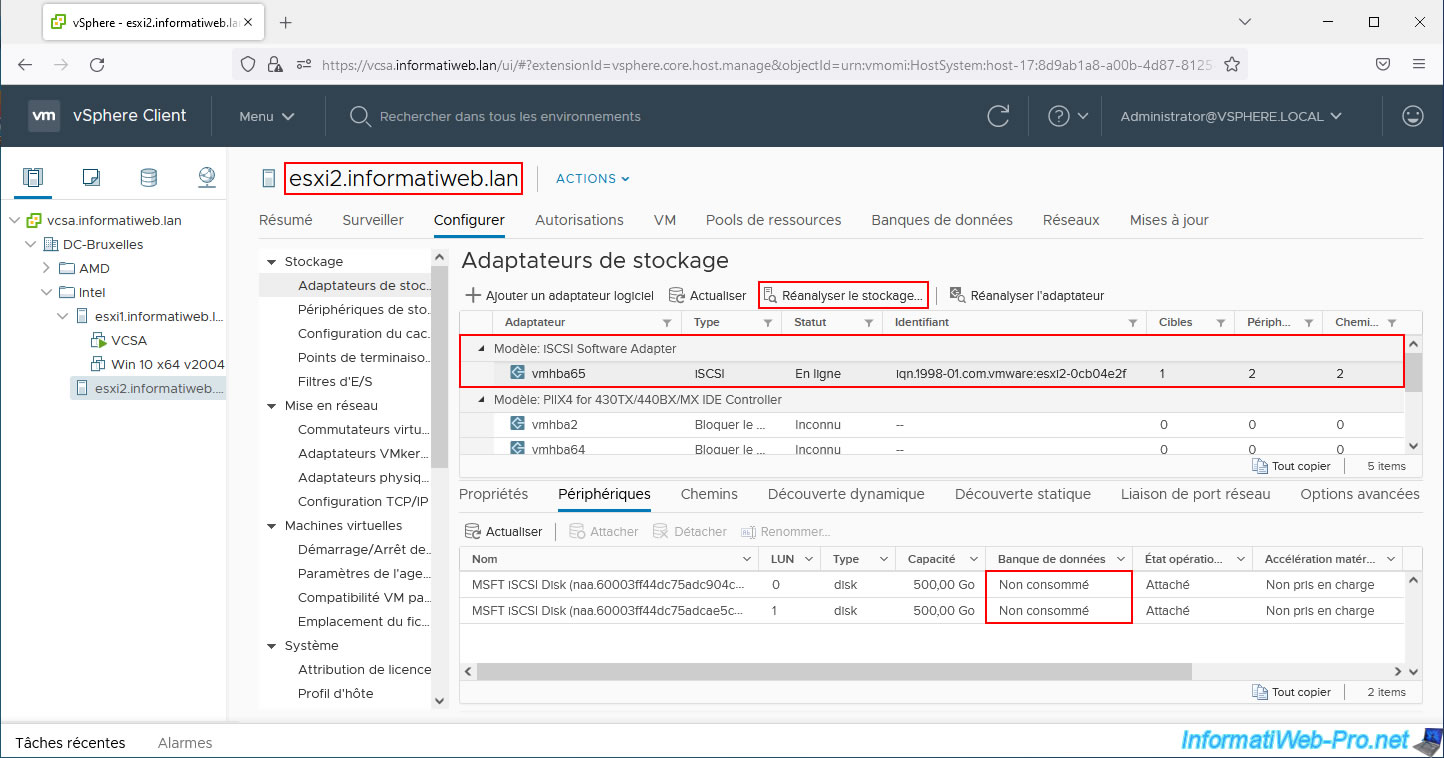
Laissez les 2 cases pour détecter notamment les nouveaux volumes VMFS créés sur vos disques iSCSI et cliquez sur OK.

Patientez 30 secondes, puis cliquez sur "Actualiser" (dans l'onglet "Périphériques") si besoin.
Comme vous pouvez le voir, votre 2ème hôte voit maintenant vos nouvelles banques de données.
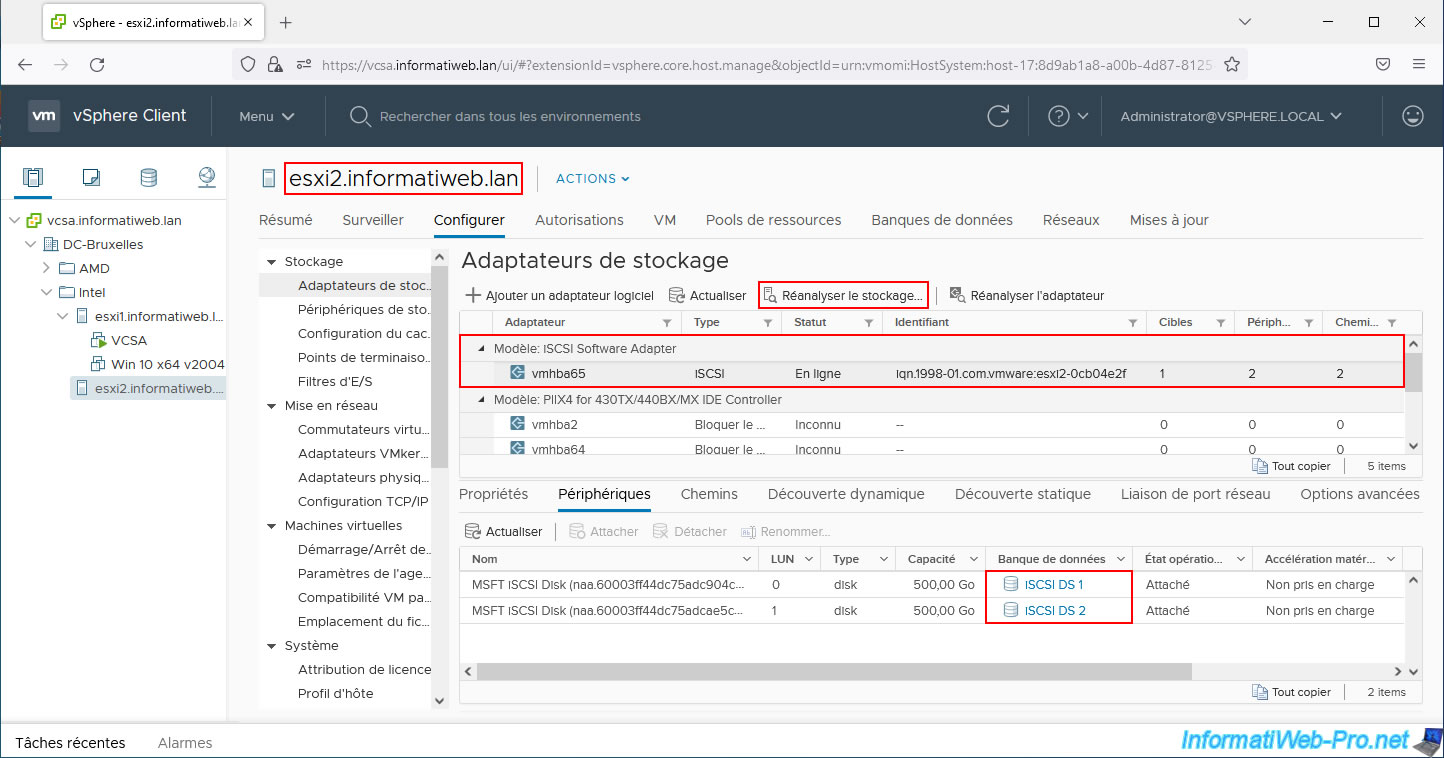
Partager ce tutoriel
A voir également
-

VMware 9/12/2022
VMware ESXi 6.7 - Gérer les disques durs virtuels de vos VMs depuis la console VMRC
-

VMware 21/9/2022
VMware ESXi 7.0 / 6.7 - Cloner des machines virtuelles (sans vCenter)
-

VMware 15/5/2024
VMware vSphere 6.7 - Ajouter un disque physique sur l'hôte
-

VMware 11/10/2024
VMware vSphere 6.7 - Convertir un ordinateur virtuel Hyper-V en VM VMware


Vous devez être connecté pour pouvoir poster un commentaire